【R语言数据可视化秘籍】:12个plotly绘图技巧让你成为高手
发布时间: 2024-11-07 08:13:40 阅读量: 38 订阅数: 26 

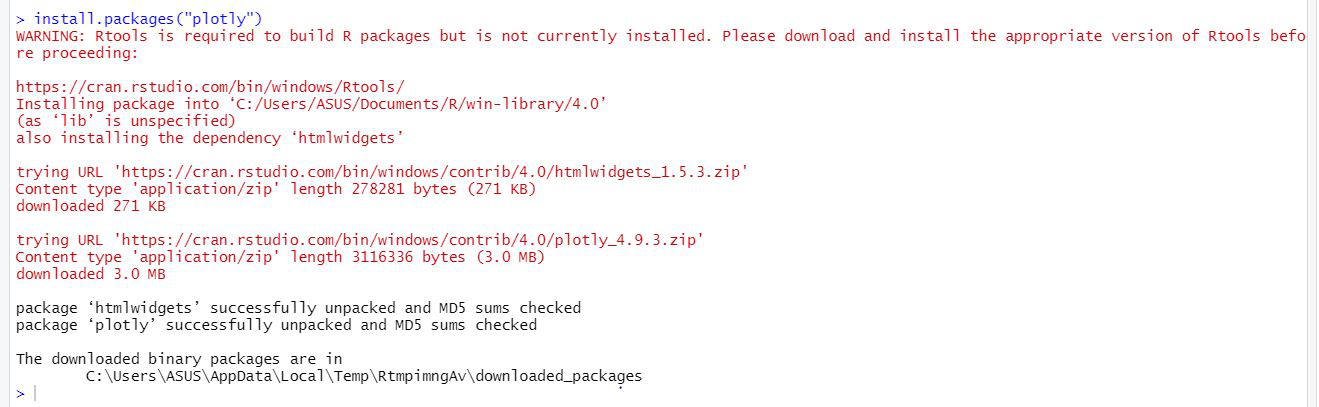
# 1. 数据可视化的意义与R语言基础
## 1.1 数据可视化的意义
数据可视化作为信息传达的有力工具,不仅能够帮助我们简化复杂的数据集,还可以通过视觉效果揭示数据之间隐藏的关系和模式。它在商业决策、科研分析、日常数据处理等众多领域都发挥着至关重要的作用。一个良好的数据可视化,能有效地提升数据分析的效率和质量,帮助决策者快速把握问题核心。
## 1.2 R语言基础简介
R语言是一种专为统计分析、图形表示和报告而生的编程语言。其强大的社区支持、丰富的包库和高度的灵活性使其成为数据科学领域的宠儿。R语言不仅适用于基本的数据操作和统计分析,更是数据可视化的不二之选。它的图形功能丰富多样,包括基础图形系统、高级绘图系统如ggplot2,以及我们下一章节将重点介绍的交互式图形库plotly。
## 1.3 R语言在数据可视化中的应用
在数据可视化的过程中,R语言提供了多个层面的操作方式。从简单的条形图和散点图到复杂的网络图和3D交互图,R语言都能胜任。它允许用户精确控制图形的每一个元素,通过脚本即可重复生成同样的图形,确保了结果的可复现性。下面的章节将深入探讨如何使用plotly包在R中创建引人入胜、交互性强的图表,并进一步优化和调整这些图表以满足不同的数据展示需求。
# 2. plotly绘图入门
## 2.1 plotly图形的基本元素
### 2.1.1 图形的构成要素
plotly图形的构成要素包括坐标轴、图例、标题、数据点、注释等。这些元素共同组成了一个完整的图形界面,它们不仅让数据展示变得丰富多彩,而且也赋予了图形良好的交互性和可读性。
- **坐标轴**:plotly中的坐标轴提供了多种自定义选项,包括轴标题、范围调整、刻度线样式等。
- **图例**:用于展示不同数据系列的颜色、形状和标签,便于快速识别图形中的信息。
- **标题**:位于图形顶部,提供图形主题的简要说明。
- **数据点**:代表实际数据的可视化元素,如线条、点、条形等。
- **注释**:可以添加到图形的任何位置的文本说明,用以提供更多数据的背景信息或解释。
```r
# 代码示例:创建一个基本的线图,并添加标题和图例
library(plotly)
# 准备数据
data <- data.frame(
x = c(1, 2, 3, 4, 5),
y = c(10, 15, 13, 17, 20)
)
# 绘制线图
p <- plot_ly(data, x = ~x, y = ~y) %>%
add_lines(name = "Data series") %>%
layout(
title = "Basic plotly Line Chart",
xaxis = list(title = "X-axis"),
yaxis = list(title = "Y-axis"),
legend = list(title=list(text='Series'))
)
# 显示图形
p
```
在这段代码中,我们使用了`plot_ly()`函数来创建一个基础的线图,并通过`add_lines()`添加了数据系列。`layout()`函数用于调整布局设置,其中添加了标题、坐标轴标签和图例标题。通过`p`对象调用这个图表,它将展示在RStudio的Plots窗口中。
### 2.1.2 plotly对象的创建与交互性
plotly对象通过plotly.js库实现交互性,它允许用户通过鼠标操作查看详细信息、缩放和平移。创建plotly对象主要通过R的plotly包,该包将R的数据结构转换为plotly.js可读的对象。
```r
# 创建一个散点图
p <- plot_ly(data, x = ~x, y = ~y, mode = 'markers') %>%
layout(
title = "Interactive Scatter Plot",
xaxis = list(title = "X-axis"),
yaxis = list(title = "Y-axis")
)
# 交互式操作,比如悬停查看数据点详细信息
p %>% style(hoverinfo = 'text', hovertext = ~paste("X:", x, "Y:", y))
```
在这段代码中,我们创建了一个散点图并设置了交互性,使得当鼠标悬停在数据点上时,显示点的详细坐标信息。这里的`style()`函数是一个强大的工具,可以用来调整图形的样式,包括交互性元素。
## 2.2 plotly的基本绘图功能
### 2.2.1 线图的创建与定制
线图是展示数据趋势的有效工具。plotly可以创建基本线图并添加多种定制,比如添加标记、改变线条样式等。
```r
# 使用ggplot2创建数据框
data <- data.frame(
x = c("A", "B", "C", "D", "E"),
y = c(1, 3, 2, 4, 3)
)
# 创建线图
p <- ggplot(data, aes(x = x, y = y)) +
geom_line() +
geom_point()
# 将ggplot转换为plotly对象
p <- ggplotly(p)
# 显示图形
p
```
在此代码段中,我们首先使用ggplot2创建了一个简单的线图,然后利用`ggplotly()`函数将其转换为plotly对象。plotly会自动继承ggplot2的许多定制,允许用户享受两者之间的无缝体验。
### 2.2.2 散点图与气泡图的绘制技巧
散点图和气泡图是展示两个和三个变量关系的常用图表。plotly通过改变图表元素的大小和颜色,可以有效地展示第三个维度的数据。
```r
# 创建散点图数据
data <- data.frame(
x = rnorm(500),
y = rnorm(500),
size = runif(500),
color = sample(c('red', 'blue', 'green'), 500, replace = TRUE)
)
# 绘制散点图
p <- plot_ly(data, x = ~x, y = ~y, mode = 'markers',
marker = list(size = ~size, color = ~color, showscale = TRUE)) %>%
layout(
title = "Scatter Plot with Bubble Size and Color Coding",
xaxis = list(title = "X-axis"),
yaxis = list(title = "Y-axis")
)
# 显示图形
p
```
在这段代码中,我们使用了`plot_ly()`函数创建了一个散点图,并通过`marker`参数设置了数据点的大小和颜色。`showscale = TRUE`允许图表展示颜色条,使得颜色编码的第三个维度信息更易于观察。
## 2.3 plotly图形的布局与样式调整
### 2.3.1 布局设置的高级选项
plotly的布局设置提供了高级选项来调整图形的外观。例如,可以调整图表标题、坐标轴、图例、注释等元素的细节。
```r
# 添加布局高级选项
p <- p %>%
layout(
xaxis = list(
tickfont = list(size = 14, color = "rgb(107, 107, 107)"),
title = "X Title"
),
yaxis = list(
title = "Y Title",
tickfont = list(size = 14, color = "rgb(107, 107, 107)")
)
)
# 显示图形
p
```
在这个代码块中,我们用`layout()`函数设置了坐标轴的标题和字体样式,增强了图表的可读性。
### 2.3.2 自定义颜色与字体样式
自定义颜色和字体样式能增强图表的视觉效果,并符合个人或品牌的风格指南。
```r
# 设置自定义颜色和字体样式
p <- p %>%
layout(
titlefont = list(size = 20, color = "darkblue"),
font = list(family = "Arial, sans-serif", color = "darkgray", size = 12)
)
# 显示图形
p
```
在这段代码中,我们定制了图表标题的字体和整体图表的字体样式,包括字体家族、颜色和大小。这样可以确保图表在不同的媒介和格式中保持一致的外观。
综上所述,plotly提供了一个功能强大且高度可定制的图形绘制系统。下一章将探讨如何利用plotly进行更高级的图形定制,包括动态图表的创建和多变量数据的可视化。通过这些高级功能,用户可以创建更加丰富和互动的数据展示,增强数据传达的效果。
# 3. plotly图形的高级定制与交互功能
## 3.1 数据处理与图形映射
### 3.1.1 处理不同类型数据集
在数据科学领域,处理不同类型的数据集是常态。plotly作为一个强大的数据可视化工具,能通过R语言与各种数据集轻松配合,不论是结构化的表格数据还是非结构化的文本数据。
```r
# 示例代码:读取CSV数据集并查看其结构
data <- read.csv("path/to/your/csvfile.csv")
str(data)
```
代码逻辑分析:上述代码段展示了如何读取CSV文件,并用`str`函数展示数据的结构,这有助于我们了解数据集的类型、变量数量、缺失值等信息。
```r
# 示例代码:处理非结构化JSON数据集
library(jsonlite)
data_json <- fromJSON("path/to/your/jsonfile.json")
```
逻辑分析:在这个例子中,`jsonlite`包的`fromJSON`函数被用来处理JSON文件。非结构化数据转换成R可以操作的结构化数据类型后,plotly可以用来制作交互式图表。
### 3.1.2 映射数据到图形元素
数据映射到图形元素是数据可视化的关键步骤之一。plotly允许用户通过多种方式将数据映射到图形上的各个属性,包括坐标、颜色、大小等。
```r
# 示例代码:创建散点图,并将数据映射到x轴和y轴
library(plotly)
p <- plot_ly(data, x = ~column_x, y = ~column_y, type = 'scatter', mode = 'markers')
p
```
代码逻辑分析:在这段代码中,我们使用了`plot_ly`函数来创建一个散点图。`x`和`y`参数通过`~`符号引用了数据框`data`中的列,这样数据就会被映射到图表的X轴和Y轴上。
## 3.2 动态与交互式图形
### 3.2.1 制作动画图表
动画图表可以为展示时间序列数据提供额外的洞察。plotly支持动画效果,能够使静态图表变为动态,增加可视化表达力。
```r
# 示例代码:创建一个动画散点图
p <- plot_ly(data, x = ~time, y = ~value, type = 'scatter', mode = 'markers', frame = ~frame_id)
p <- layout(p, xaxis = list(title = 'Time'), yaxis = list(title = 'Value'))
```
代码逻辑分析:上述代码展示了如何用`plot_ly`创建带有时间维度的动画散点图。`frame`参数定义了数据的分组,使得在动画过程中,依据时间序列,不同的数据点可以呈现动态变化。
### 3.2.2 创建交互式图形组件
在数据可视化中,交互式元素如滑动条、下拉菜单等可以大幅提高用户体验。plotly能够很方便地添加这类交互式组件。
```r
# 示例代码:创建一个带有滑动条的交互式散点图
p <- plot_ly(data, x = ~column_x, y = ~column_y, type = 'scatter', mode = 'markers',
color = ~column_z) %>%
layout(scene = list(xaxis = list(title = 'X axis'),
yaxis = list(title = 'Y axis'),
zaxis = list(title = 'Color')))
```
代码逻辑分析:在这段代码中,`color`参数被用来创建一个基于`column_z`的色彩映射。当鼠标悬停在散点图上时,会显示出每个点对应`column_z`的值,并且`zaxis`允许用户在三个维度上探索数据。
## 3.3 多维度数据的可视化展示
### 3.3.1 热力图与地图的绘制
热力图和地图是分析多维度数据的强大工具。plotly对这两种图表类型都提供了良好的支持,可以用于展示数据的密度和分布。
```r
# 示例代码:绘制热力图展示数据密度
p <- plot_ly(z = ~matrix_data, type = 'heatmap')
p <- layout(p, title = 'Heatmap')
```
代码逻辑分析:`plot_ly`函数的`z`参数是用于热力图的数据矩阵。这里`~matrix_data`是一个表示热力图数据源的符号链接,plotly根据这个数据源生成热力图。
### 3.3.2 立体图形与3D散点图
对于需要展示三维数据关系的场景,plotly提供了3D图形绘制的功能,这在展示复杂数据集方面非常有用。
```r
# 示例代码:创建一个3D散点图展示三维数据关系
p <- plot_ly(data, x = ~x_column, y = ~y_column, z = ~z_column, type = 'scatter3d', mode = 'markers')
p <- layout(p, scene = list(xaxis = list(title = 'X axis'),
yaxis = list(title = 'Y axis'),
zaxis = list(title = 'Z axis')))
```
代码逻辑分析:在这段代码中,`x`, `y`, `z`参数分别指定了三维坐标系中的三个维度的数据。`type`参数设置为`'scatter3d'`,这使得数据被呈现为三维空间中的点。这样的三维视角能帮助用户从不同角度探索数据关系。
以上内容已经提供了plotly图形高级定制与交互功能的基本介绍和示例。通过这些例子,可以发现plotly确实为数据科学从业者提供了强大的工具集,用以制作出更精细和交互性的数据可视化作品。这些技术的掌握将有助于数据表达和探索的深度提升,以及在各种复杂场景中的应用。
# 4. plotly在实际案例中的应用
### 4.1 统计分析中的图形应用
在统计分析领域,plotly提供了丰富的图形工具,帮助分析师以直观的方式呈现数据。我们可以使用箱线图和直方图来展示数据的分布情况,而时间序列的动态显示则可帮助我们追踪变量随时间的变化趋势。下面将详细介绍这两种统计分析图形的应用。
#### 4.1.1 展示数据分布的箱线图与直方图
在评估数据集中变量的分布情况时,箱线图是一个极好的选择。它显示了数据的分布结构,包括中位数、四分位数以及异常值。直方图则通过分割数据区间并计数数据点落在各个区间内的数量来展示频率分布。
```r
library(plotly)
# 创建数据框
set.seed(123)
data <- data.frame(
value = rnorm(1000)
)
# 绘制箱线图
p <- plot_ly(data, y = ~value, type = 'box', name = 'Boxplot')
# 绘制直方图
p <- layout(p, yaxis = list(side = 'right', overlaying = 'y', title = 'Frequency'), barmode = 'overlay')
# 显示图形
p
```
在上述代码中,我们首先加载了plotly包,并创建了一个包含随机数据的数据框。接着,我们使用plot_ly函数分别创建了一个箱线图和直方图,并通过layout函数设置了y轴的属性,使直方图的频率分布与箱线图一起显示。
#### 4.1.2 时间序列的动态显示
时间序列数据往往需要动态的图形来展示变量随时间的变化情况。plotly的绘图库允许我们创建动画图表,以动态的视图展示时间序列的演变。
```r
# 创建时间序列数据框
time_series <- data.frame(
time = seq.POSIXt(as.POSIXct("2020-01-01"), by = "day", length.out = 100),
value = sin(1:100 / 20)
)
# 动态显示时间序列
plot_ly(time_series, x = ~time, y = ~value, type = 'scatter', mode = 'lines+markers', line = list(simplyfy = F)) %>%
layout(
title = "Time Series Animation",
xaxis = list(title = "Time"),
yaxis = list(title = "Value"),
updatemenus = list(
list(
type = "buttons",
buttons = list(
list(label = "Play",
method = "animate",
args = list(list(frame = list(duration = 1000, redraw = TRUE)),
list(mode = "immediate",
fromcurrent = TRUE))
),
list(label = "Pause",
method = "animate",
args = list(list(frame = list(duration = 0, redraw = TRUE)),
list(mode = "immediate",
fromcurrent = TRUE))
)
)
)
)
)
```
在这段代码中,我们创建了一个时间序列数据框,并使用plot_ly函数绘制了一个动态的线图。我们还添加了一个动画控制按钮,允许用户开始和暂停动画。
### 4.2 多变量分析的可视化技巧
多变量数据分析是数据分析中一个复杂的部分。通过plotly的交互性,我们可以有效地探索多变量之间的关系,并将这些关系通过图形直观地展现出来。
#### 4.2.1 多变量数据的探索性分析
在多变量数据的探索性分析中,我们往往需要同时考虑多个变量。使用plotly,我们可以轻松地创建散点图矩阵,这有助于我们理解变量之间的关系。
```r
# 创建多变量数据框
multi_var_data <- data.frame(
x = rnorm(100),
y = rnorm(100),
z = rnorm(100),
group = sample(letters[1:4], 100, replace = TRUE)
)
# 创建散点图矩阵
pairs_plot <- plot_ly(multi_var_data, x = ~x, y = ~y, color = ~group) %>%
add_markers() %>%
layout(
title = "Scatter Plot Matrix",
xaxis = list(title = "X Variable"),
yaxis = list(title = "Y Variable"),
showlegend = F
)
# 显示图形
pairs_plot
```
在这里,我们创建了一个包含三个连续变量和一个分组变量的数据框,并使用plot_ly创建了一个散点图矩阵,其中使用不同的颜色区分了不同的组别。
#### 4.2.2 相关性分析与网络图展示
相关性分析是研究变量间相关程度和方向的方法。plotly可用于绘制散点图,并通过拟合线揭示变量间的相关性。另外,它还可以用来创建网络图,以展示变量之间的复杂关系。
```r
# 创建相关性数据框
correlation_data <- data.frame(
x = runif(100),
y = runif(100)
)
# 计算相关系数
correlation_matrix <- cor(correlation_data)
# 创建相关性网络图
network_plot <- plot_ly() %>%
add_trace(
x = colnames(correlation_matrix),
y = rownames(correlation_matrix),
z = correlation_matrix,
type = 'heatmap',
colorscale = 'Viridis',
showscale = TRUE
) %>%
layout(
title = "Correlation Matrix Network Plot",
xaxis = list(title = ""),
yaxis = list(title = "")
)
# 显示图形
network_plot
```
在这段代码中,我们首先创建了一个随机数据框并计算了其相关系数矩阵,然后使用plotly的add_trace函数创建了一个热力图来展示这个相关系数矩阵。
### 4.3 商业报告与演示
在商业环境中,数据可视化常常需要制作成易于理解且吸引人的图表。plotly支持生成动态、可交互的图表,这些图表可以嵌入到报告或网页中,方便观众进行探索和理解。
#### 4.3.1 制作可交互的商业图表
在商业报告中,为了提供更加丰富的数据解释,使用可交互的图表变得非常重要。plotly使得这一目标变得非常容易实现。
```r
# 创建一个动态的散点图
scatter_plot <- plot_ly(
x = c(1, 2, 3, 4),
y = c(2, 3, 6, 4),
mode = 'markers+lines',
name = 'Data'
) %>%
layout(
title = 'Interactive Scatter Plot',
xaxis = list(title = 'X Axis Title'),
yaxis = list(title = 'Y Axis Title')
)
# 显示图形
scatter_plot
```
在这个例子中,我们用plotly创建了一个简单的散点图,并通过layout函数设置了标题以及坐标轴标题,使得图表更加完整。
#### 4.3.2 图形的分享与嵌入Web应用
一旦我们创建了交互式的图表,分享它们就变得简单了。plotly允许我们将图表导出为HTML代码,这使得嵌入到网页或报告中变得轻而易举。
```r
# 使用plotly的write_html函数导出图形为HTML文件
write_html(scatter_plot, 'interactive_scatter_plot.html')
```
上面的代码将我们创建的散点图保存为一个HTML文件,你可以将这个文件嵌入到网页中或者作为电子邮件附件发送给其他人。
通过本章节介绍的plotly图形应用方法,我们可以有效地将数据可视化技术运用到实际的统计分析、多变量分析以及商业报告与演示中。这些图形不仅提高了数据表达的效率,也增强了信息的传达效果。
# 5. R语言数据可视化最佳实践与心得
## 5.1 数据可视化设计原则
### 5.1.1 理解数据故事与目标受众
数据可视化不仅仅是将数字和数据转化为图表,更是一种讲述数据故事的艺术。设计师在创建图形时需要考虑的关键要素之一是目标受众。理解受众的背景、知识水平和他们关注的重点,可以帮助设计师决定如何最好地呈现数据。
为了更有效地向受众传达信息,设计者应当:
- **明确传达目的**:每个图表应该有一个明确的信息或故事想要传达。
- **简化复杂性**:使图形尽量简单,但不失为准确和详尽。
- **清晰性**:确保图表中的元素容易理解,避免使用可能引起混淆的复杂图表。
### 5.1.2 设计有效的视觉呈现
在数据可视化设计中,视觉呈现是至关重要的。良好的视觉呈现可以增强信息的传递,使观众更容易吸收和理解数据背后的含义。
以下是实现有效视觉呈现的策略:
- **选择合适的图表类型**:根据数据类型和要讲述的故事选择合适的图表。
- **使用颜色和形状的对比**:利用颜色和形状的差异来突出重要数据点。
- **简化标签和标题**:避免过多的文本,确保标题和标签清晰且简洁。
## 5.2 提升效率的绘图策略
### 5.2.1 使用ggplot2与plotly的协同
`ggplot2` 是 R 中广受欢迎的绘图包,而 `plotly` 则以它的交互性而著称。将这两个包协同使用,可以在不失精确度的同时,大大提升数据可视化工作的效率。
例如,我们可以先用 `ggplot2` 创建一个基本的图表,然后用 `plotly` 的 `ggplotly()` 函数将其转换为交互式图表:
```r
library(ggplot2)
library(plotly)
# 创建ggplot图表
p <- ggplot(data, aes(x, y)) +
geom_point(aes(color = category)) +
labs(title = "ggplot with plotly")
# 转换为plotly图表
ggplotly(p)
```
### 5.2.2 代码优化与项目组织
代码优化可以提高绘图效率,减少出错概率。为了提高代码效率,建议:
- **避免重复代码**:通过函数和循环减少重复的代码块。
- **模块化设计**:将代码划分为多个模块,每个模块负责一个任务。
- **利用RStudio项目管理**:使用RStudio的项目功能来组织文件和代码,保持项目的整洁。
## 5.3 案例研究:成功应用plotly绘图技巧
### 5.3.1 分析真实案例的绘图需求
假设我们有如下绘图需求:我们需要创建一个交互式图表,展示不同地区的销售数据随时间的变化情况。为了满足这一需求,我们需要分析以下几个关键点:
- 数据集结构和内容
- 需要表达的关键信息
- 目标用户与交互目标
通过分析这些关键点,我们可以确定使用时间序列图来展示销售趋势,并加入地理数据来展示不同地区的变化。
### 5.3.2 实现解决方案并讨论结果
```r
library(plotly)
# 假设的数据集
sales_data <- data.frame(
date = seq(as.Date("2020-01-01"), by = "month", length.out = 12),
region = rep(c("East", "West", "North", "South"), each = 3),
sales = runif(12, min = 100, max = 2000)
)
# 创建交互式时间序列图
p <- plot_ly(sales_data, x = ~date, y = ~sales, type = 'scatter', mode = 'lines',
color = ~region) %>%
layout(title = "Sales Over Time by Region", xaxis = list(title = "Date"),
yaxis = list(title = "Sales"))
# 显示图表
p
```
在案例讨论中,我们应注意图表是否能有效传达销售数据随时间的变化,以及是否便于用户通过交互来探索不同地区的数据。通过这样的案例分析,我们可以分享如何将plotly应用于实际问题,并根据反馈优化我们的绘图策略。
0
0





